PDF分割剪切器这款软件是一款功能特别实用的PDF文件分割工具,用户除了可以使用这款软件来分割PDF文件之外,我们还可以通过它来删除PDF文件的某些页面,比如有的用户想要批量删除PDF文件中的页面,这样的话可以通过这款软件快速的进行删除。相信有很多用户会需要用到这个功能,只不过有很多用户没有使用过这个方法,不知道具体要如何操作,那么在接下来的教程中小编就跟大家分享一下具体的操作方法吧,希望小编跟大家分享的这篇方法教程能够帮助到大家。
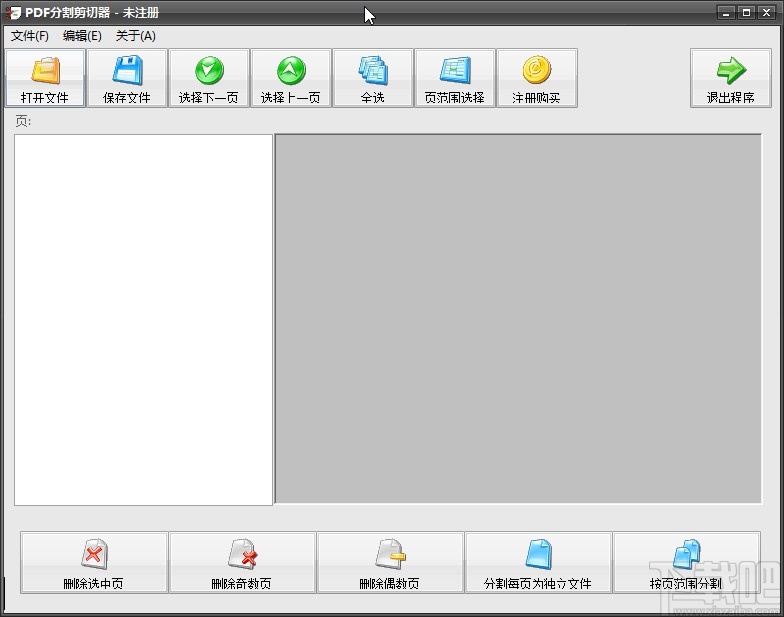
1.首先我们打开软之后,在软件界面的左上角找到打开文件这个功能图标,找到之后点击进入到这个功能界面。
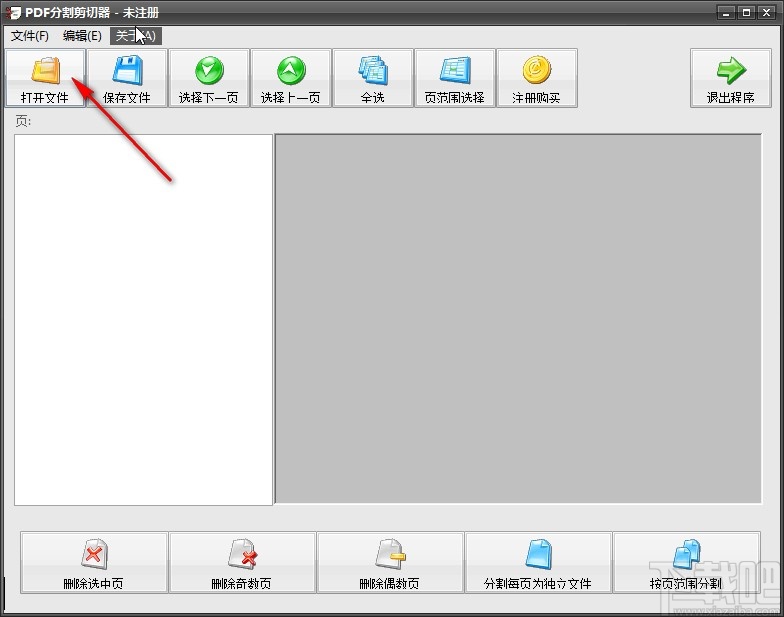
2.进入到这个功能界面之后,下一步我们在出现的界面中选择好想要删除页面的PDF文件,然后点击右下角的打开按钮。
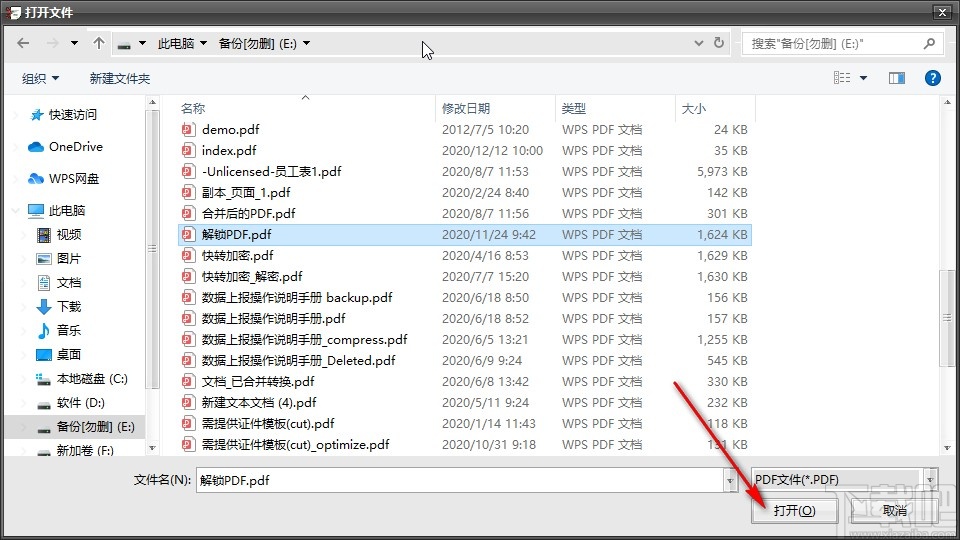
3.点击这个打开按钮之后,下一步在界面的左边就可以看到加载进来的PDF文件的所有页面了,如下图中所示。
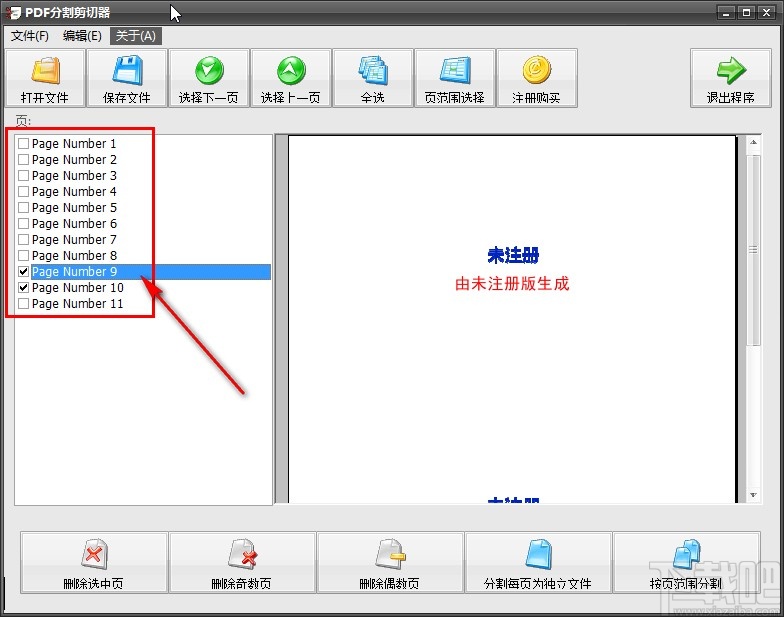
4.接下来下一步我们需要勾选想要删除的PDF页面选项左边的方框,勾选之后点击左下方的删除选中页这个按钮,点击即可执行删除。
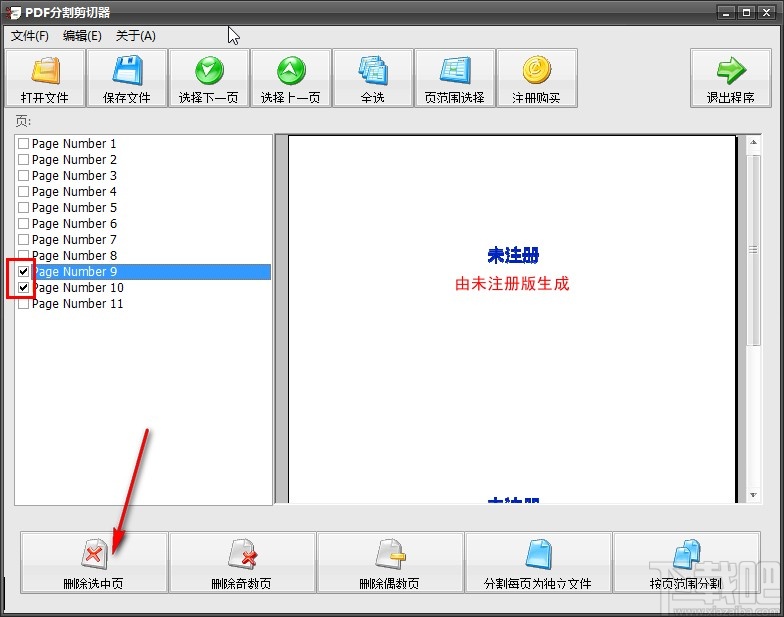
5.另外还有删除奇数页、删除偶数页的方式,如果想要删除的页面页码全是奇数或者偶数的话就可以通过这两个按钮来进行批量删除,非常的方便。
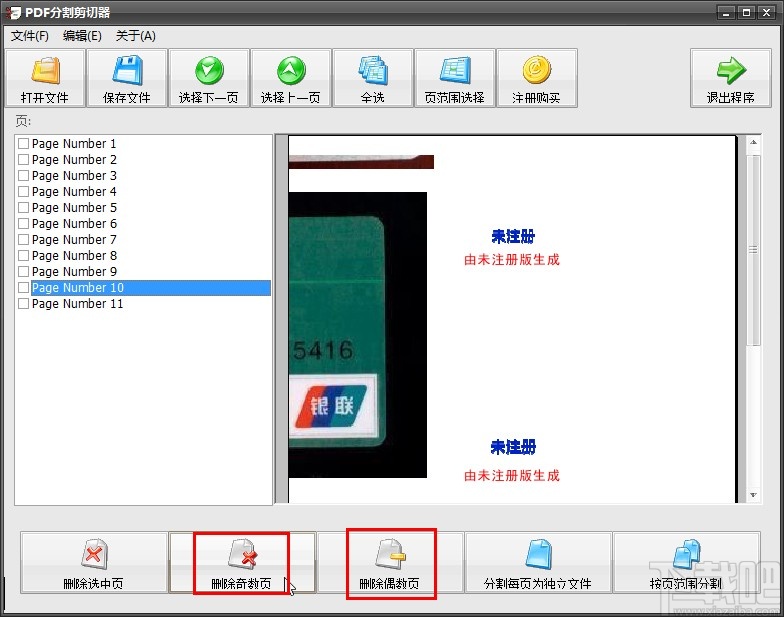
6.最后删除页面之后,可以看到PDF文件剩下的页面的页码,然后点击上方的保存文件按钮之后即可保存删除之后的PDF文件。
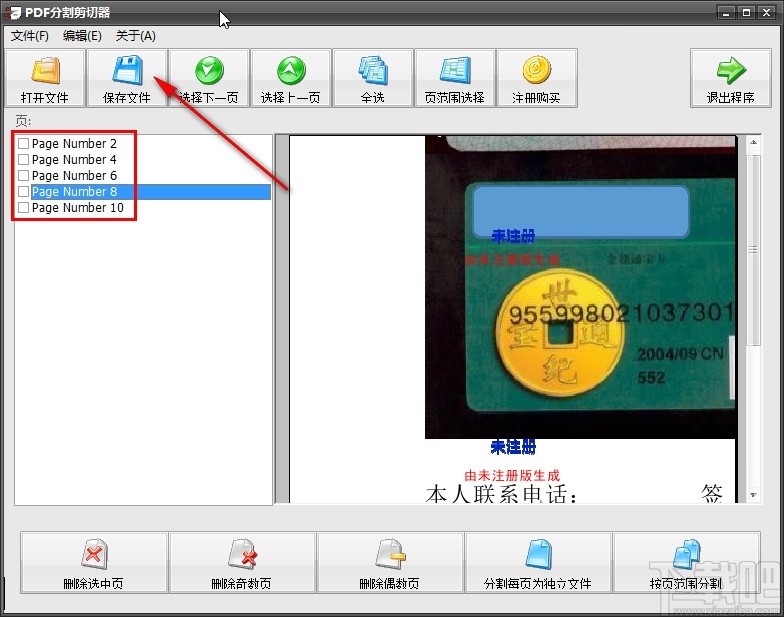
使用上述教程中的操作方法我们就可以在PDF分割剪切器这款软件中批量删除PDF文件页面了,还不知道要如何操作的朋友赶紧试一试这个方法吧,希望这篇教程能帮到大家。


